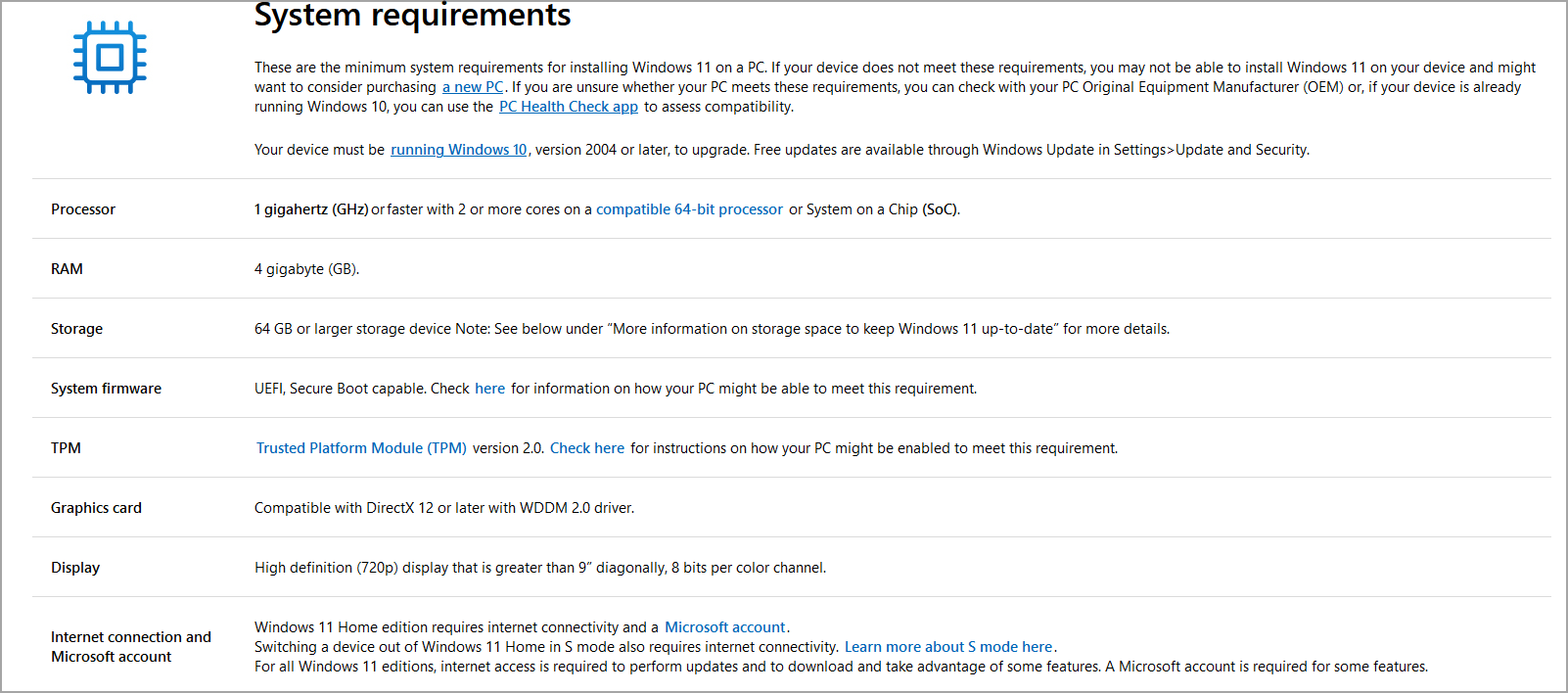- Εάν δεν είστε ικανοποιημένοι με ορισμένες από τις αλλαγές διεπαφής χρήστη των Windows 11, μπορείτε να τις επαναφέρετε γρήγορα.
- Σημειώστε ότι δεν μπορούν να τροποποιηθούν όλα τα οπτικά στοιχεία, αλλά αυτά που μπορούν εύκολα να τροποποιηθούν.
- Εάν δεν είστε ικανοποιημένοι με τη νέα απόσταση του File Explorer, υπάρχει κάτι που μπορείτε να κάνετε για αυτό.
- Αυτό το άρθρο περιέχει τα ακριβή βήματα που μπορείτε να ακολουθήσετε για να αλλάξετε το διάστημα της Εξερεύνησης αρχείων για τα Windows 11.

Όπως πιθανότατα γνωρίζουμε, τα Windows 11 θα είναι μια δωρεάν αναβάθμιση για τους χρήστες της Microsoft, ξεκινώντας κάποια στιγμή μέχρι το τέλος του 2021.
Ωστόσο, από όσα έχουν δει ή, σε ορισμένες περιπτώσεις, έχουν δοκιμαστεί, πολλοί δυσκολεύονται να εξοικειωθούν με ορισμένες από τις νέες αλλαγές διεπαφής χρήστη που έρχονται με αυτό το μελλοντικό λειτουργικό σύστημα.
Ευτυχώς, για μερικούς από αυτούς, υπάρχουν τρόποι για να επαναφέρετε την εμφάνιση σε έκδοση εμφάνισης των Windows 10.
Πώς μπορώ να επαναφέρω την κλασική απόσταση του File Explorer;
Εάν απλώς δεν μπορείτε να συνηθίσετε το ενημερωμένο περιβάλλον χρήστη που οραματίστηκε η Microsoft για τη νέα του λειτουργία σύστημα, σημειώστε ότι υπάρχουν κάποιες ενέργειες που μπορείτε να εκτελέσετε, προκειμένου να επαναφέρετε μερικές από τις προηγούμενες εμφάνιση.
Ας πάρουμε, για παράδειγμα, την Εξερεύνηση αρχείων για Windows 11. Εάν επιθυμείτε να επαναφέρετε γρήγορα το διάστημα πίσω στον τρόπο που ήταν στα Windows 10, είστε τυχεροί, καθώς υπάρχουν δύο γρήγοροι τρόποι με τους οποίους μπορείτε να το κάνετε.
Η πρώτη μέθοδος για να επιτευχθεί αυτό είναι, μετά το άνοιγμα της Εξερεύνησης αρχείων, να κάνετε κλικ στις τρεις κουκκίδες, βρίσκεται προς την κορυφή του παραθύρου, μια ενέργεια που θα δημιουργήσει ένα αναπτυσσόμενο μενού, από το οποίο πρέπει να το κάνετε επιλέγω Επιλογές.
Το επόμενο βήμα είναι να επιλέξετε το πλαίσιο που λέει Μείωση χώρου μεταξύ αντικειμένων (συμπαγής προβολή), ως Reddit παραδείγματος χάρη του χρήστη στην παρακάτω εικόνα.
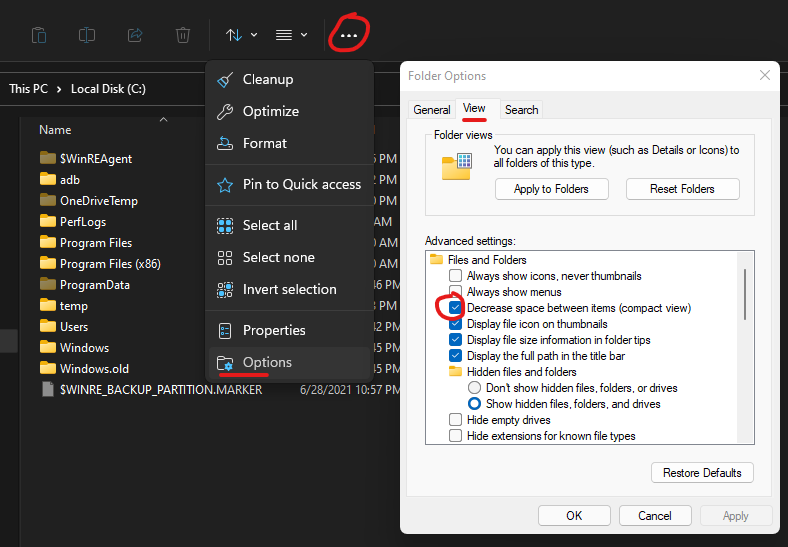
Ο δεύτερος, πολύ πιο εύκολος τρόπος, που οδηγεί στο ίδιο αποτέλεσμα αλλά με λιγότερα κλικ, είναι να ανοίξετε το αρχείο Εξερεύνηση και κάντε κλικ στο εικονίδιο που βρίσκεται ακριβώς αριστερά από τις τρεις κουκκίδες που εμφανίζονται στο στιγμιότυπο οθόνης πάνω από.
Αυτό το εικονίδιο μοιάζει με μερικές οριζόντιες γραμμές που στοιβάζονται το ένα πάνω στο άλλο και, αφού κάνετε κλικ σε αυτό, θα δημιουργήσει επίσης ένα αναπτυσσόμενο μενού.
Αφού το κάνετε αυτό, απλώς κάντε κλικ στο Συμπαγής προβολή επιλογή, όπως στο παρακάτω στιγμιότυπο οθόνης, που παρέχεται από τον ίδιο χρήστη Reddit και είστε έτοιμοι.
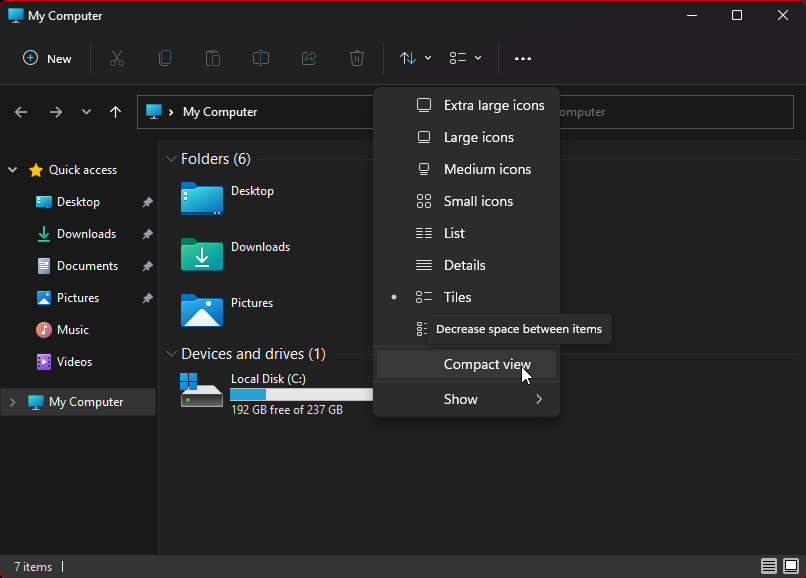
Αυτή είναι σχεδόν όλη η διαδικασία, που παρουσιάζεται με δύο γρήγορους και απλούς τρόπους. Πολύ εύκολο, σωστά;
Εάν πρέπει να γνωρίζετε οτιδήποτε άλλο σχετικά με τα Windows 11 και όλες τις εσωτερικές λειτουργίες του, φροντίστε να σταματήσετε το ειδικό νήμα ειδήσεων και συμβουλών μας.
Ποια είναι μερικά από τα αγαπημένα σας και τα λιγότερο αγαπημένα πράγματα για τα Windows 11; Μοιραστείτε τις σκέψεις σας στην παρακάτω ενότητα σχολίων.